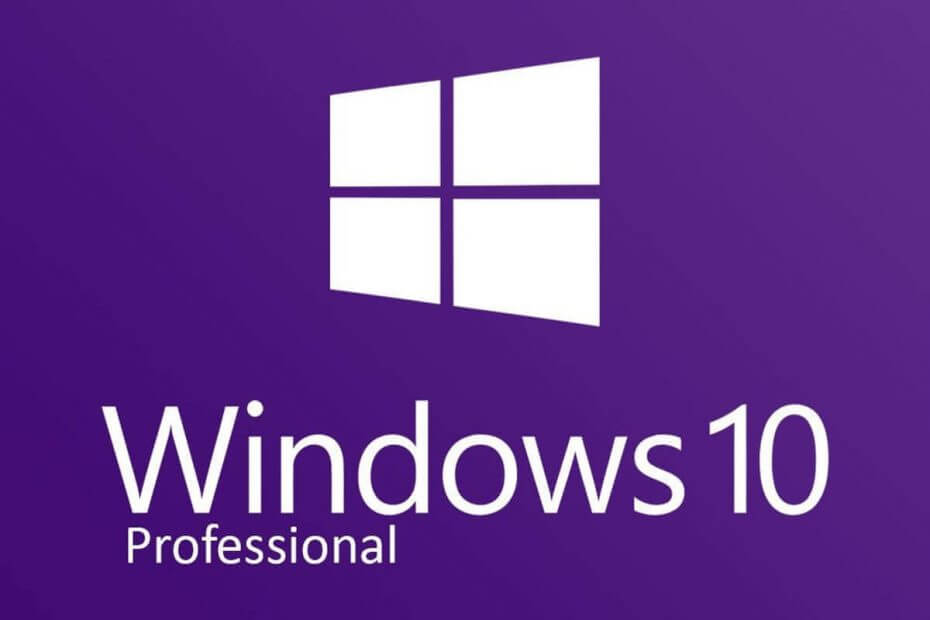
Ši programinė įranga ištaisys įprastas kompiuterio klaidas, apsaugos jus nuo failų praradimo, kenkėjiškų programų, aparatūros gedimų ir optimizuos jūsų kompiuterį, kad jis būtų maksimaliai efektyvus. Išspręskite kompiuterio problemas ir pašalinkite virusus dabar atlikdami 3 paprastus veiksmus:
- Atsisiųskite „Restoro“ kompiuterio taisymo įrankį pateikiamas kartu su patentuotomis technologijomis (galima įsigyti patentą čia).
- Spustelėkite Paleiskite nuskaitymą rasti „Windows“ problemų, kurios gali sukelti kompiuterio problemų.
- Spustelėkite Taisyti viską išspręsti problemas, turinčias įtakos jūsų kompiuterio saugumui ir našumui
- „Restoro“ atsisiuntė 0 skaitytojų šį mėnesį.
"Windows OS" yra nepaprastai sudėtinga programinė įranga, ir didžioji dalis darbo vyksta tyliai fonas. „Windows“ taip pat reikalauja, kad vartotojas galėtų prisijungti prie interneto, kad galėtų atsisiųsti naujausius „Windows“ naujinimus ir saugumo pleistrai.
Tačiau kartais galite pastebėti, kad jūsų kompiuteris panaudojo visą pralaidumą, kad ką nors atsisiųstų, neprašydamas vartotojo. Nors tai gali būti ne visų problema, tiems, kurių interneto pralaidumas yra ribotas, tai gali sukelti sunkumų ir sulėtinti jų pralaidumą.
Jei jus taip pat vargina šie paslaptingi fono procesai, dėl kurių padidėja jūsų interneto pralaidumas, štai kaip galite sužinoti, ar „Windows 10“ atsisiunčiama kažką fone ir sustabdyti.
Kaip patikrinti, ar kažkas atsisiunčiama fone „Windows 10“
1. Naudokite Užduočių tvarkyklę
- Dešiniuoju pelės mygtuku spustelėkite Užduočių juosta ir pasirinkite Užduočių tvarkyklė.
- Skirtuke Procesas spustelėkite Tinklas stulpelį. Tai parodys procesą, naudojant didžiausią pralaidumą.
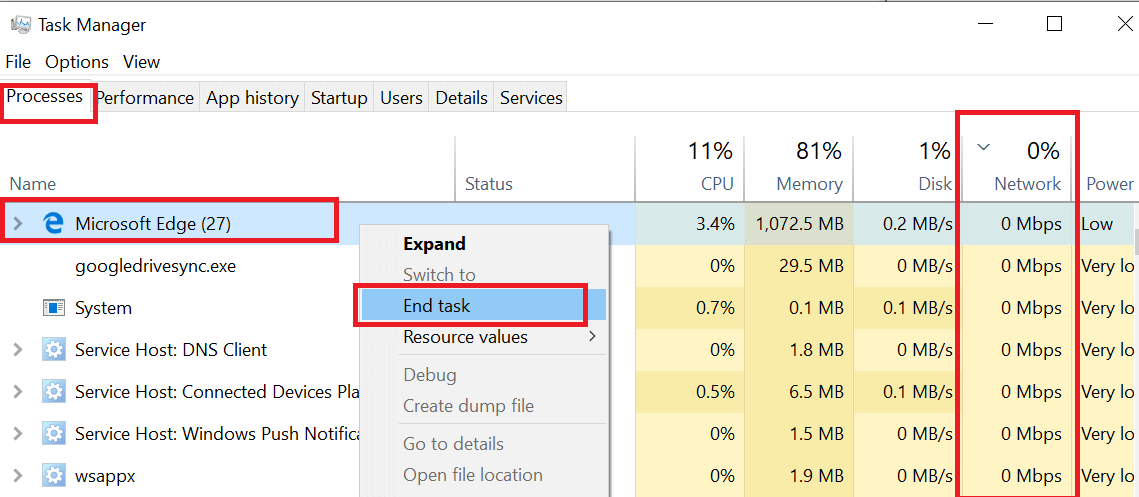
- Patikrinkite procesą, kuris šiuo metu naudoja didžiausią pralaidumą.
- Norėdami sustabdyti atsisiuntimą, pasirinkite procesą ir spustelėkite Pabaigos užduotis.
Proceso užbaigimas iš užduočių tvarkyklės yra laikinas pataisymas. Atidarykite programą, naudojančią pralaidumą, ir sustabdykite visus atsisiuntimus.
2. Naudokite išteklių stebėjimo priemonę
- Paspauskite „Windows“ raktas + R to atidarykite „Run“.
- Įveskite „atsiimti “ laukelyje Vykdyti ir paspauskite Gerai atidaryti išteklių stebėjimo priemonę.
- Lange Išteklių stebėjimas spustelėkite Tinklas skirtuką.
- Išskleiskite Tinklo veikla skirtuką.
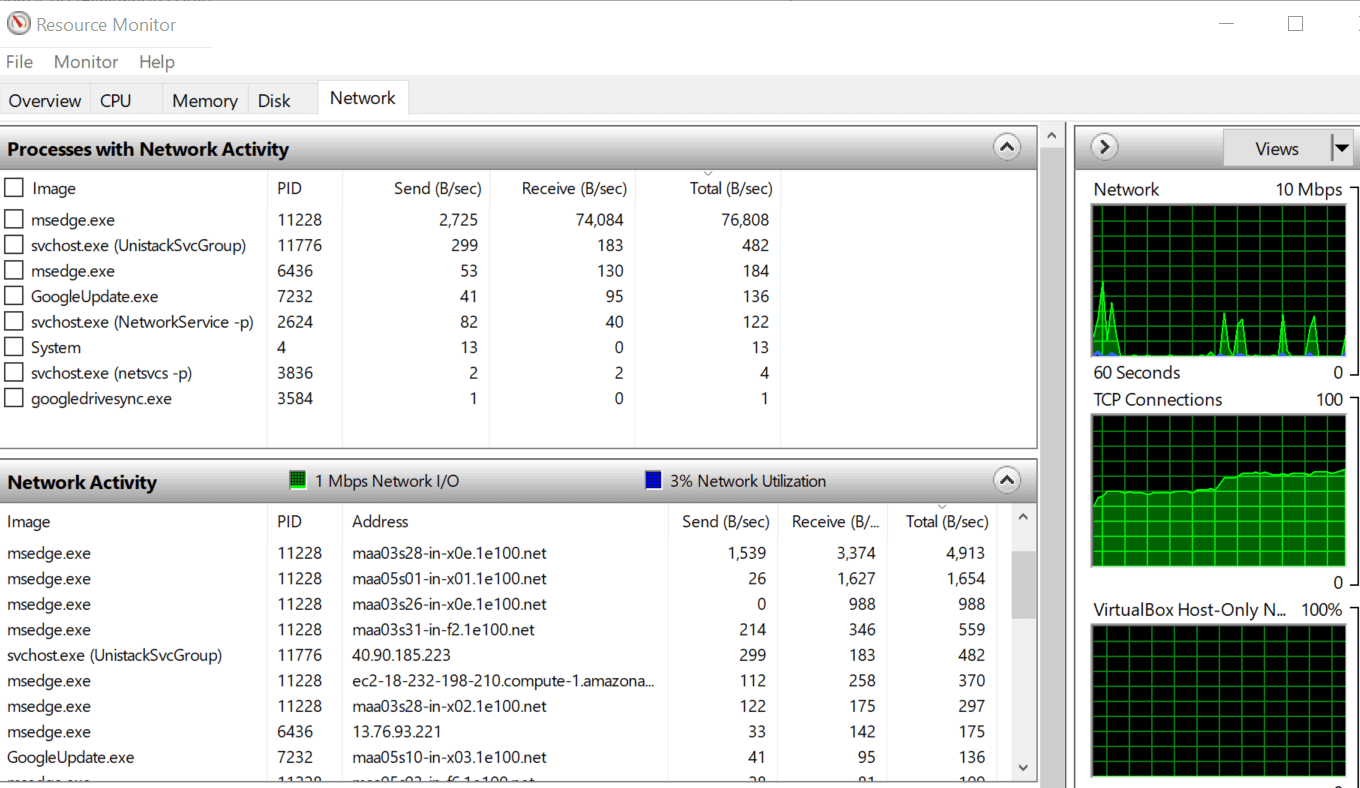
- Kaip matote žemiau esančiame paveikslėlyje, procesas, kuris čia sunaudoja didžiausius tinklo duomenis, yra „Microsoft Edge“, nes aš transliavau „YouTube“ vaizdo įrašą. Tačiau tuo pačiu metodu turėtumėte sugebėti rasti kitą procesą, naudodamiesi internetu.
Kaip sužinoti, ar „Windows 10“ atsisiunčia naujinius?
- Dešiniuoju pelės mygtuku spustelėkite Užduočių juosta ir pasirinkite Užduočių tvarkyklė.
- Spustelėkite Procesas skirtuką.
- Dabar rūšiuokite procesą, naudodamas didžiausią tinklo naudojimą. Taigi, spustelėkite Tinklas stulpelį.
- Jei atsisiunčiamas „Windows“ naujinimas, pamatysite „Paslaugos: pagrindinio tinklo paslauga“Procesą.
- Išplėskite procesą ir turėtumėte pamatyti Pristatymo optimizavimas procesą.
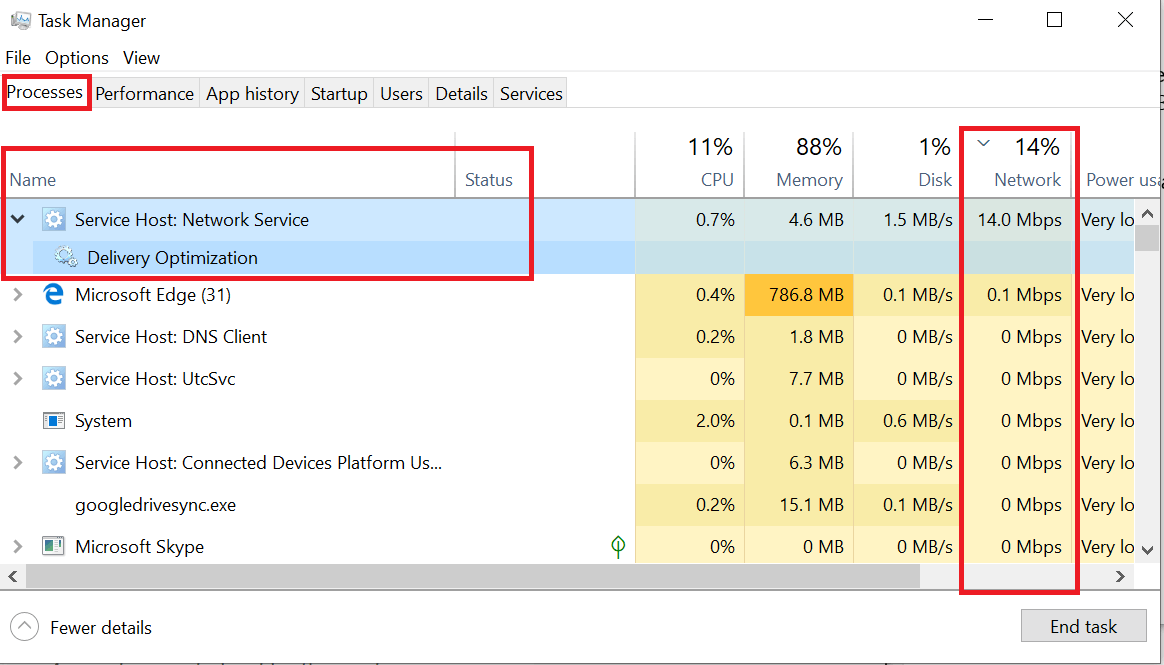
- The Pristatymo optimizavimas procesas yra susijęs su „Windows“ naujinimu ir suaktyvinamas tik tada, kai „Windows“ atsisiunčia arba diegia naujinimus.
- Galite sustabdyti procesą pasirinkdami Pristatymo optimizavimas ir spustelėjus Pabaigos užduotis.
1. Išjunkite „Windows“ naujinimus
- Spustelėkite Pradėti ir pasirinkite Nustatymai.
- Spustelėkite Tinklas ir internetas.
- Spustelėkite Tvarkykite žinomus tinklus.
- Pasirinkite savo „WiFi“ tinklas ir pasirinkite Savybės.
- Slinkite žemyn ir įjunkiteNustatyti kaip matuojamą ryšį “ variantą.

- Vėl eik į „Windows“ nustatymai ir spustelėkite Atnaujinimas ir sauga.
- Dalyje „Windows“ naujinimas spustelėkite Išplėstinė parinktis.
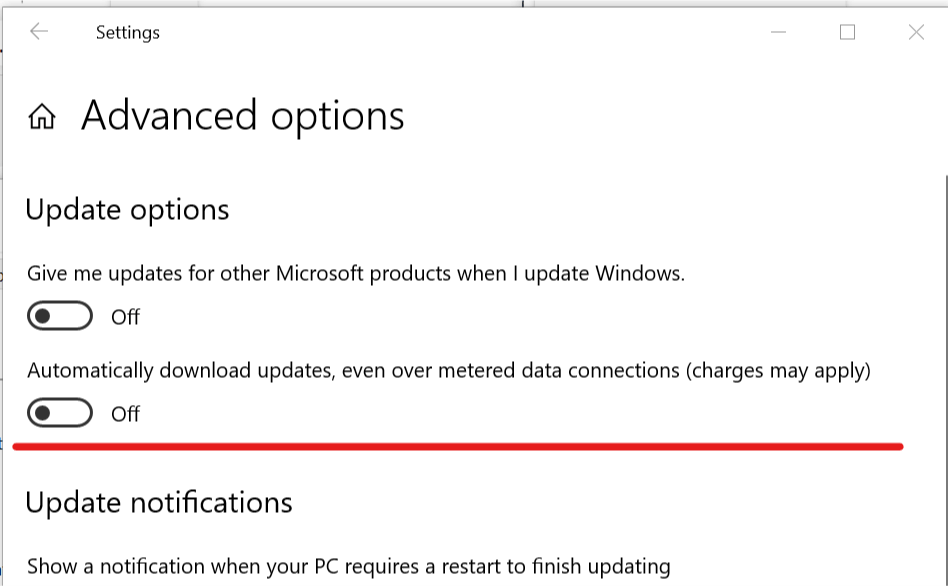
- Įsitikinkite, kadAutomatiškai atsisiųsti naujinius, bet kada per matuojamus duomenų ryšius “ yra išjungtas.
Susijusios istorijos, kurios jums gali patikti:
- „Windows 10“ naujinimai nebus įdiegti [6 paprasti žingsniai problemai išspręsti]
- NUSTATYTI: „Windows 10“ naujinimo klaidos kodas 0x80246008
- Visiškas pataisymas: „Windows“ naujinimo klaida 0x8007139f „Windows 10“, 8.1, 7
- Geriausi įrankiai planuoti „Windows 10“ paleisti iš naujo 2019 m
 Vis dar kyla problemų?Ištaisykite juos naudodami šį įrankį:
Vis dar kyla problemų?Ištaisykite juos naudodami šį įrankį:
- Atsisiųskite šį kompiuterio taisymo įrankį įvertintas puikiai „TrustPilot.com“ (atsisiuntimas prasideda šiame puslapyje).
- Spustelėkite Paleiskite nuskaitymą rasti „Windows“ problemų, kurios gali sukelti kompiuterio problemų.
- Spustelėkite Taisyti viską išspręsti patentuotų technologijų problemas (Išskirtinė nuolaida mūsų skaitytojams).
„Restoro“ atsisiuntė 0 skaitytojų šį mėnesį.


